Table of Contents
Klíčové body
- OurCal je zdarma a zaměřuje se na ochranu soukromí, ideálně navržený pro páry a rodiny.
- Nastavení OurCal na iPhone nebo Android je jednoduché; můžete sdílet plány, vytvářet kalendáře a přizpůsobit upozornění na události.
- OurCal nabízí funkce přizpůsobení, jako jsou barevné štítky, widgety a rozšíření klávesnice pro efektivní správu rozvrhů.
Najít čas na společné aktivity s blízkými bývá někdy složité. Pracuji v zábavním průmyslu, kde je můj rozvrh nevyzpytatelný, a podobně je na tom i můj partner. Rozhodl jsem se vyzkoušet aplikaci zvanou OurCal, ve které jsem viděl naději na zlepšení plánování společného času. Zde je, jak to celé probíhalo.
Co je OurCal?
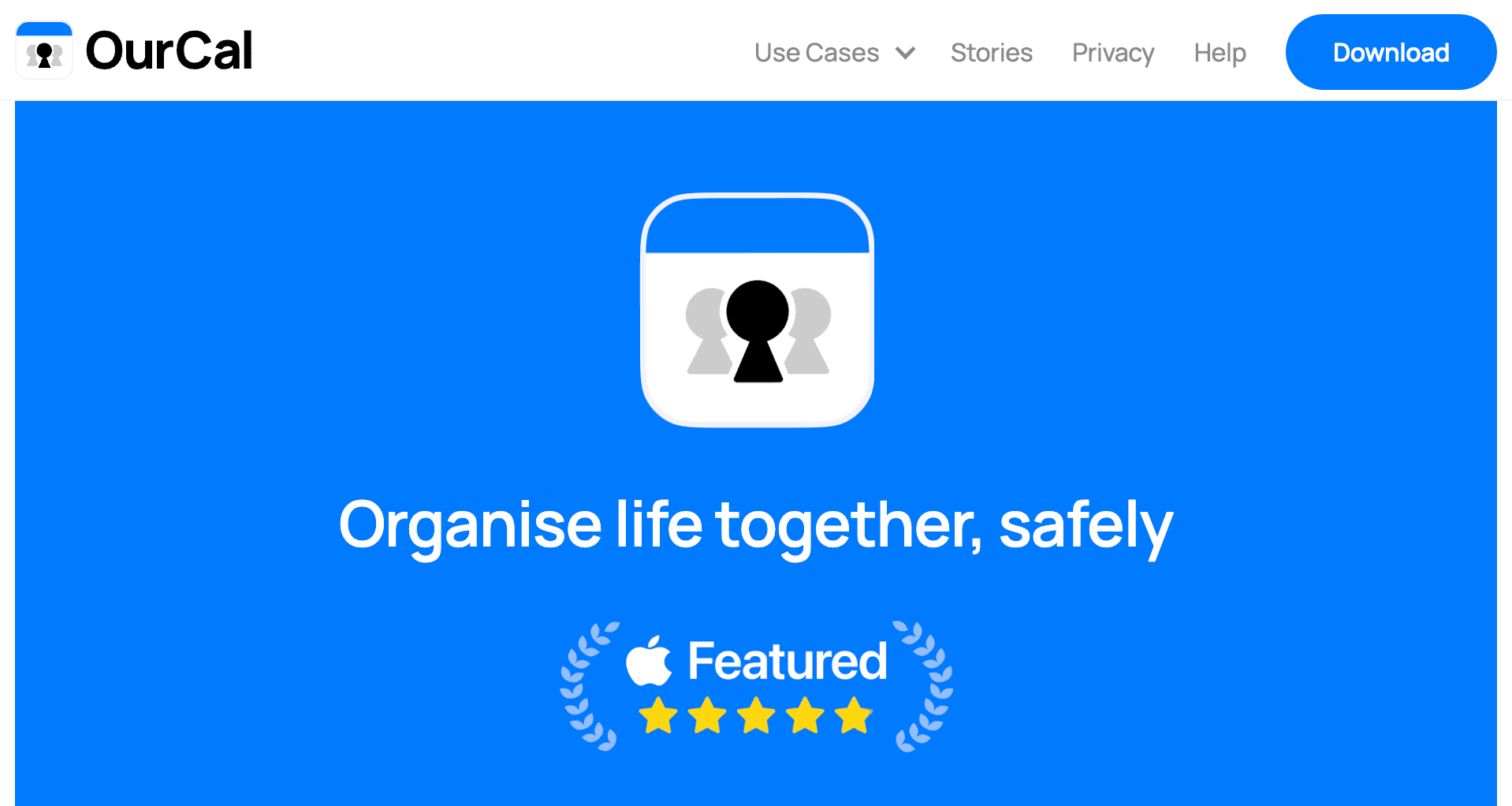
OurCal je bezplatná kooperativní kalendářní aplikace pro iPhone a Android. Název aplikace vznikl poté, co se zjistilo, že jejími nejvěrnějšími uživateli jsou především páry a rodiny, jak uvádí blog OurCal při uvedení aplikace na trh.
I když existuje řada kalendářních aplikací pro sdílení, OurCal se prezentuje jako „orientovaná na soukromí.“ Aplikace používá šifrování od začátku do konce a nezaznamenává vaše aktivity ani neukazuje reklamy na základě vašich údajů. To bylo pro mého partnera zvlášť přitažlivé, protože se cíleně vyhýbá aplikacím, které sledují naše informace.
Stahování aplikace OurCal
Nastavit OurCal na iOS nebo Android je velmi snadné. Hlavní stránka OurCal obsahuje QR kód, který vás přesměruje do vašeho obchodu s aplikacemi. Alternativně můžete najít OurCal přímo v App Store nebo v Google Play Store.
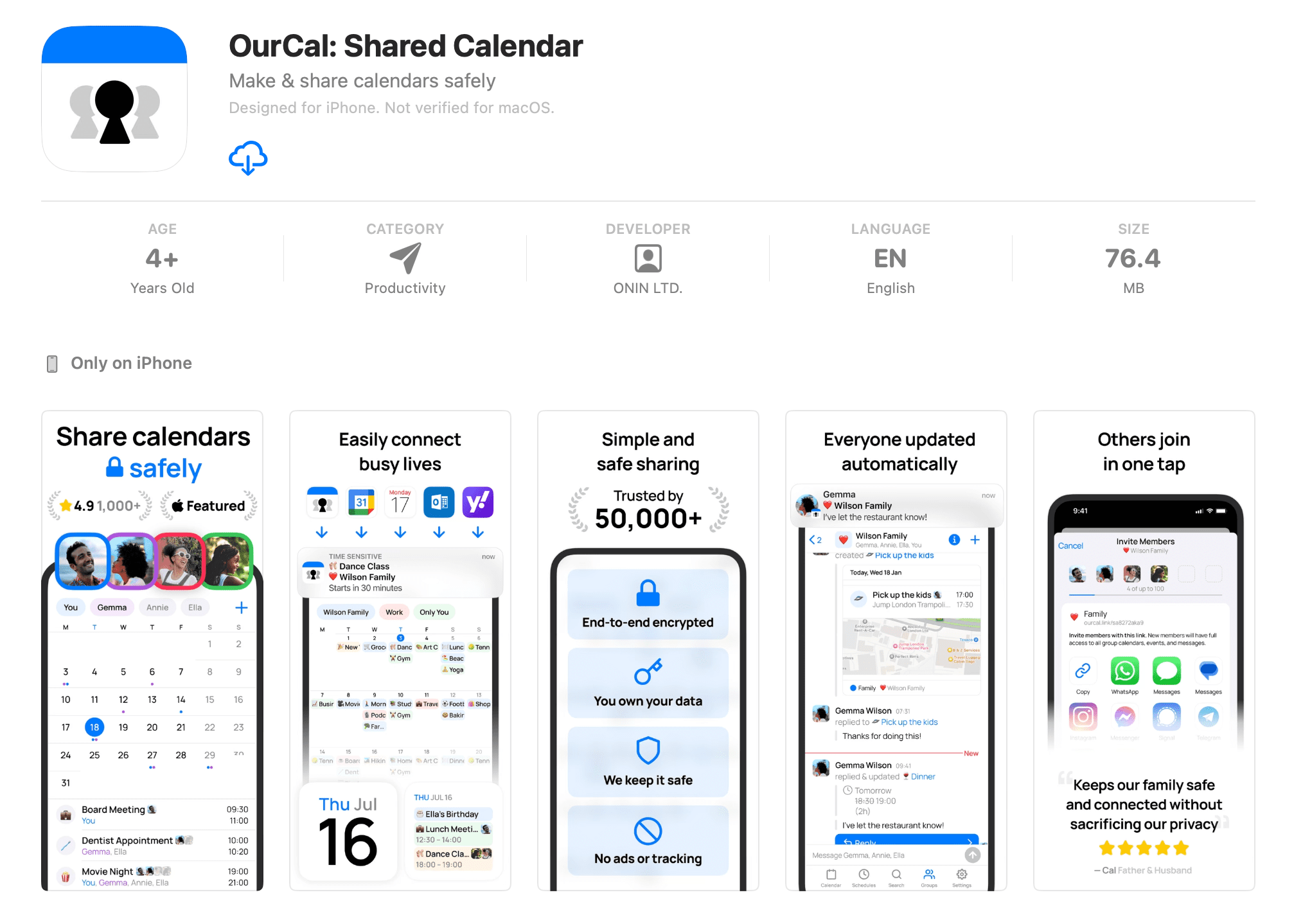
OurCal na iOS
Aplikaci OurCal můžete stáhnout na iPhone podle následujících kroků:
OurCal na Android
Postupujte podle těchto kroků pro stažení OurCal na Android:
Jak používám OurCal se svým partnerem
V minulosti jsme se s partnerem vzájemně informovali metodou, kterou nazýváme „Na pořadu dne“. Na velkém e-mailovém řetězci jsme sledovali náš rozvrh a zanechávali barevně označené poznámky o naší dostupnosti a preferencích. I když tato staromódní metoda určitě zlepšila naši komunikaci, její nepropojení s kalendářním nástrojem způsobilo, že některé plány nám zanikly. Proto jsem se těšil, že si nastavím OurCal, abychom naše snahy mohli spojit.
Nastavení aplikace
K založení účtu stačilo uvést pouze mé jméno a datum narození, které aplikace používá pro ověření věku a neukládá je. Poté jsem vytvořil Novou skupinu, kterou budu používat s partnerem pro sledování našich osobních kalendářů.
Uživatelské rozhraní aplikace mi připomnělo Splitwise, protože umožňuje vytvářet různé skupiny na dlouhodobém nebo událostním základě. Začal jsem vytvářením trvalého kalendáře pro páry, kde plánujeme vše od večerů na rande po víkendové túry.
Sdílení kalendářů
Po vytvoření a pojmenování mého prvního kalendáře mě aplikace vyzvala k pozvání členů. Poslal jsem partnerovi odkaz, který použil k stažení OurCal a připojení do skupiny, kterou jsem vytvořil. Nyní můj partner dostává obě notifkační, kdykoli přidám událost nebo napíšu zprávy týkající se některé události, a naopak. Taktéž vidíme upozornění, když se událost blíží, která můžeme přizpůsobit našim specifickým preferencím.
Dále jsem mohl vytvořit druhý kalendář specificky pro nadcházející cestu. Zatímco kalendář večerů na rande je jen mezi námi, kalendář pro položky sdílíme s bratrem mého partnera, se kterým cestujeme.
Přidávání událostí
Chcete-li přidat událost, můžete začít z Kalendáře, Rozvrhů nebo Skupin umístěných uvnitř spodní lišty aplikace. Například, pokud začnete z Kalendáře, můžete přidat událost takto:
Importování z externích kalendářů
Události můžete také importovat z externích kalendářů, jako jsou Google nebo Outlook. Tuto možnost najdete po přidání nové události a výběru skupiny, se kterou chcete událost sdílet.
Bezplatná verze OurCal umožňuje import jednotlivých událostí, ale pouze placená verze umožňuje integrovat celý externí kalendář.
Jak přizpůsobuji OurCal, abychom drželi krok s našimi životy
Můj partner a já jsme sebeoznačeni jako barvocodi. Bál jsem se, že ztratím barevný komentářový systém naší e-mailové plánovací metody, ale ulevilo se mi, když jsem zjistil, že OurCal nabízí vizuální nástroje, které zahrnují barevné štítky kalendáře, widgety a další. Aplikace usnadňuje organizaci rozvrhů a integraci s uživatelským rozhraním telefonu.
Přidávání widgetů
Jak užitečné jsou oznámení o událostech, widget OurCal činí sledování událostí ještě jednodušší.
Chcete-li nastavit widget na domovské obrazovce iOS:
Chcete-li nastavit widget na Android:
Rozšíření klávesnice
Aplikace OurCal také nabízí rozšíření klávesnice, které používám k rychlému přístupu k našemu kalendáři přímo z textové konverzace. Například, když mi producent pošle zprávu o nadcházející pracovní příležitosti, mohu rychle zkontrolovat náš kalendář párů, abych se ujistil, že si nezaplním kalendář. Oproti naší metodě e-mailového řetězce to šetří výrazné množství času.
Rozšíření můžete nastavit pomocí Nastavení OurCal > Klávesnice kalendáře. Jakmile povolíte klávesnici, doporučuji restartovat vaše aplikace na posílání zpráv.
Maximalizace upozornění na události
Jak jsme s partnerem byli synchronizovaní, lišíme se v preferencích notifikací. Osobně chci upozornění den před událostí a také 30 minut předem. Můj partner raději přezkoumává svůj kalendář na následující den podle svých vlastních podmínek. Dobrou zprávou je, že OurCal nám oběma umožňuje přizpůsobit si notifikace podle našich preferencí.
Upozornění si můžete přizpůsobit v Nastavení OurCal > Upozornění.
Nevýhody OurCal
OurCal je relativně nová a specializovaná aplikace, takže pokud jste zvyklí na jiná rozhraní, jako například Outlook nebo Google Kalendář, může vám nevyhovovat. Placená verze OurCal umožňuje integraci pracovního kalendáře, ale tato funkce není k dispozici pro uživatele zdarma. Osobně jsem považoval oddělení kalendáře párů od přetíženého Google Kalendáře, který používám pro práci, za požehnání v přestrojení.
Celkově aplikace udělala zázraky pro naši domácnost. Naše e-mailová metoda „pořad dne“ nám sice pomohla vytvořit rozvrh, ale nástroje efektivity OurCal vylepšily naši komunikaci na jinou úroveň. V minulosti bylo na nás, abychom převedli plány do našich příslušných kalendářových aplikací. Ten jeden dodatečný krok se na první pohled mohl zdát zanedbatelný, avšak způsob, jakým OurCal odstranil prostředníka (naše roztržené mozky), se nakonec ukázal jako velmi cenný.
Na závěr, aplikace OurCal je pro páry a rodiny skvělým řešením, jak spravovat společný čas a plány. Je zdarma, snadno se nastavuje, a nabízí množství uživatelských přizpůsobení, které činí plánování efektivnějším a pohodlnějším.